
سيعمل هذا البرنامج على إصلاح أخطاء الكمبيوتر الشائعة ، ويحميك من فقدان الملفات ، والبرامج الضارة ، وفشل الأجهزة ، وتحسين جهاز الكمبيوتر الخاص بك لتحقيق أقصى أداء. إصلاح مشكلات الكمبيوتر وإزالة الفيروسات الآن في 3 خطوات سهلة:
- قم بتنزيل Restoro PC Repair Tool التي تأتي مع التقنيات الحاصلة على براءة اختراع (براءات الاختراع المتاحة هنا).
- انقر ابدأ المسح للعثور على مشكلات Windows التي قد تتسبب في حدوث مشكلات بجهاز الكمبيوتر.
- انقر إصلاح الكل لإصلاح المشكلات التي تؤثر على أمان الكمبيوتر وأدائه
- تم تنزيل Restoro بواسطة 0 القراء هذا الشهر.
من المحتمل أن تكون لعبة League of Legends هي اللعبة متعددة اللاعبين عبر الإنترنت الأكثر شيوعًا اليوم مع أكثر من 100 مليون لاعب شهريًا. من خلال اللعب الغامر والرسومات الزاهية ، غيّرت لعبة MOBA هذه الطريقة التي نختبر بها ألعاب PvP.
ومع ذلك ، لم يكن هناك أبدًا برامج معقدة بدون مشكلات فنية. هذا هو الحال مع دوري الأساطير، جدا. أكثر من القضايا المبلغ عنها لديك مجموعة محددة من الحلول والإصلاحات. بعضها منتشر بينما البعض الآخر أقل انتشارًا. ومع ذلك ، هناك حل أخير لكل مشكلة فنية ويسمى إعادة التثبيت. لقد أعددنا لك شرحًا تفصيليًا مع شرح خطوة بخطوة لعملية إعادة التثبيت.
إعادة تثبيت League of Legends
- أعد تثبيت League of Legends باستخدام Hextech Repair Tool
- أعد تثبيت League of Legends بالطريقة القديمة
1. أعد تثبيت League of Legends باستخدام Hextech Repair Tool
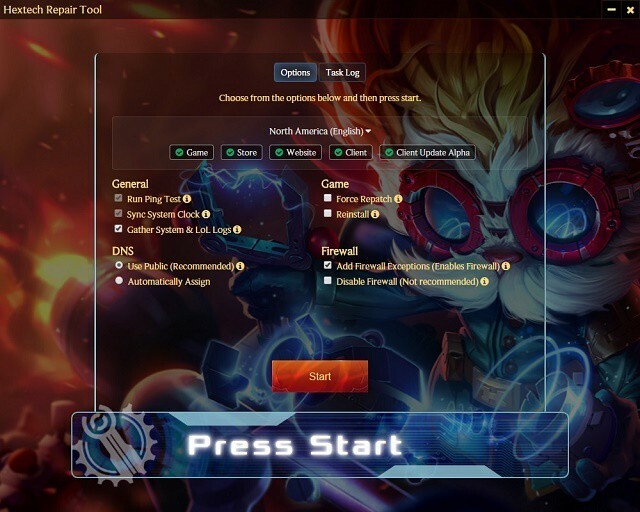
أطلق مطور League of Legends ، Riot Games ، حلاً برمجيًا مثيرًا للاهتمام لإصلاح المشكلات الفنية الشائعة المتعلقة باللعبة. يطلق عليه Hextech Repair Tool وميزاته الرئيسية هي:
- سهولة إعادة التثبيت أو إعادة التثبيت
- إدارة جدار الحماية
- يعيد صحة الأبراج المجاورة.
- اعرض المشكلات المعروفة في منطقتك.
يمكن لأداة إصلاح Hextech إجراء إعادة تثبيت "نظيف" للعميل في بضع خطوات بسيطة.
2- أعد تثبيت League of Legends بالطريقة القديمة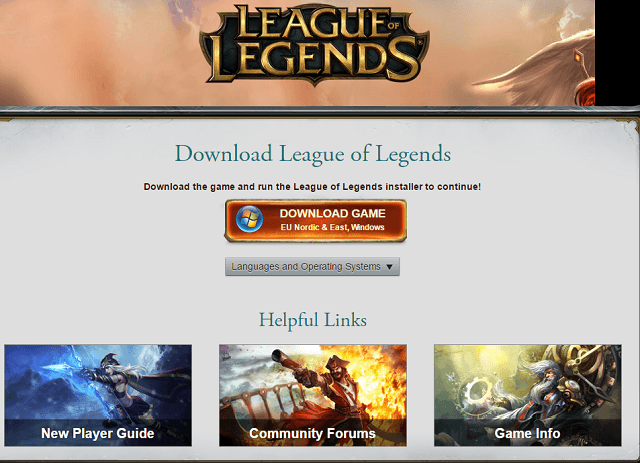
إذا كنت تفضل إجراء عملية إعادة التثبيت بنفسك ، فستحتاج أولاً إلى إزالة تثبيت العميل. بهذه الطريقة ستكون العملية أطول ، لكنها شاملة. للقيام بذلك، اتبع الخطوات التالية:
- افتح ال بداية.
- من هنا افتح لوحة التحكم.
- انقر برامج و مميزات
- إختر دوري الأساطير من القائمة.
- يختار إلغاء التثبيت / إزالة.
- اتبع التعليمات حتى تنتهي العملية.
- انتقل إلى الدليل حيث تم تثبيت League of Legends (محرك الأقراص C: افتراضيًا).
- احذف ملفات الإعداد القديمة التي استخدمتها لتثبيت اللعبة.
- أعد تشغيل الكمبيوتر.
هناك أيضًا حالات تم الإبلاغ عنها لمشكلات التسجيل التي تؤثر على عمليات التثبيت الحديثة. نصيحتنا هي استخدام نوع من منظف السجل والتخلص من إدخالات التسجيل غير الضرورية المتعلقة بـ LoL.
بعد الانتهاء من عملية إلغاء التثبيت بالكامل ، فإن الخطوة التالية هي تنزيل عميل اللعبة وتثبيته. يمكنك القيام بذلك باتباع الخطوات التالية:
- قم بتنزيل أحدث إصدار من دوري الأساطير، هنا.
- يركض LeagueofLegends.exe لتنزيل إصدارات محدثة من ملفات الإعداد. سيتم وضع ملفات الإعداد في ملف دوري الأساطير مجلد على سطح المكتب الخاص بك بشكل افتراضي.
- بعد انتهاء تنزيل الإعداد ، ستبدأ عملية التثبيت تلقائيًا. إذا أمكن ، أناقم بتثبيت League of Legends على محرك الأقراص الافتراضي C:. رغم ذلك ، يمكنك تغييره في التثبيت المخصص.
- عند انتهاء عملية التثبيت ، سيتم فتح مشغل اللعبة تلقائيًا.
- إذا كنت بحاجة إلى فتح اللعبة يدويًا ، فالرجاء القيام بذلك عن طريق النقر المزدوج فوق اختصار سطح المكتب لـ League of Legends، أو عن طريق الجري lol.launcher.exe في الدليل الذي قمت بتثبيت League of Legends فيه.
كان هذا هو تجولنا لعملية إعادة التثبيت. نأمل أن تتمكن من إعادة تثبيت اللعبة والبدء من نقطة الصفر. ضع في اعتبارك أن هذا مجرد عميل لعبة ، لذلك لن تتأثر أي من إحصاءاتك داخل اللعبة بأي شكل من الأشكال.
القصص ذات الصلة التي تحتاج إلى التحقق منها:
- كيفية حذف ملفات اللعبة الفاسدة من Astroneer وإصلاحها
- إليك كيفية إصلاح أخطاء Final Fantasy XV المتكررة
- إصلاح: Counter-Strike: مشكلات الهجوم العالمي على نظام التشغيل Windows 10
 هل ما زلت تواجه مشكلات؟قم بإصلاحها باستخدام هذه الأداة:
هل ما زلت تواجه مشكلات؟قم بإصلاحها باستخدام هذه الأداة:
- قم بتنزيل أداة إصلاح الكمبيوتر تصنيف عظيم على TrustPilot.com (يبدأ التنزيل في هذه الصفحة).
- انقر ابدأ المسح للعثور على مشكلات Windows التي قد تتسبب في حدوث مشكلات بجهاز الكمبيوتر.
- انقر إصلاح الكل لإصلاح المشكلات المتعلقة بالتقنيات الحاصلة على براءة اختراع (خصم حصري لقرائنا).
تم تنزيل Restoro بواسطة 0 القراء هذا الشهر.
![خطأ League of Legends RADS في نظام التشغيل Windows 10 ، 7 [إصلاح كامل]](/f/67cb15655852b17c0b6330205274117b.jpg?width=300&height=460)

